Outlook, immer wieder anmelden
Hallo,
ich habe seit ca 3 Jahren einen Exchange Server 2016 aktuell CU 23 im Einsatz.
Auf diesen Server wird mit Outlook 2016 (kein Office 365, OneDrive)
zugegriffen. Ich habe nun seit etwa einer Woche das Problem, dass
bei verschiedenen Nutzer immer wieder das Fenster "Dieses Feature
wurde von Ihren Administrator deaktiviert" kommt. Die Anwender
schließen das Fenster und klicken unten im Outlook auf "Kennwort
erforderlich". Dann geht es ohne eine Kennworteingabe weiter. Bis
nach einiger Zeit der Fehler erneut
auftritt. Manchmal passiert das auch mehrfach hintereinander.
Manchmal kommt der Fehler aber auch nur beim Neustart von Outlook.
Der ist also zufällig. Hat jemand vielleicht eine Idee wo ich hier mit der
Fehlersuche anfangen könnte? Die Anwender sind alle im selben LAN
wie der Server.
Besten Dank schon mal für hilfreiche Tipps.
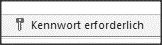
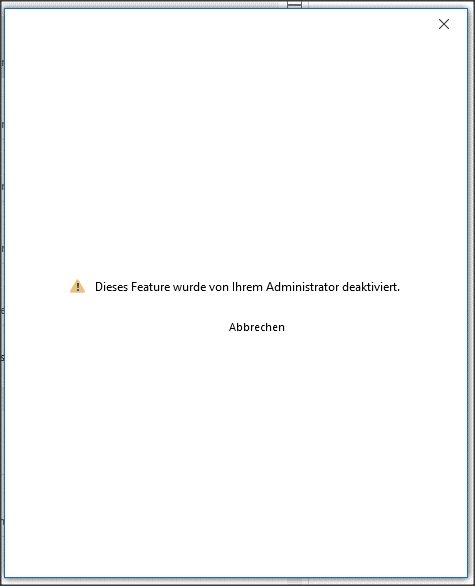
ich habe seit ca 3 Jahren einen Exchange Server 2016 aktuell CU 23 im Einsatz.
Auf diesen Server wird mit Outlook 2016 (kein Office 365, OneDrive)
zugegriffen. Ich habe nun seit etwa einer Woche das Problem, dass
bei verschiedenen Nutzer immer wieder das Fenster "Dieses Feature
wurde von Ihren Administrator deaktiviert" kommt. Die Anwender
schließen das Fenster und klicken unten im Outlook auf "Kennwort
erforderlich". Dann geht es ohne eine Kennworteingabe weiter. Bis
nach einiger Zeit der Fehler erneut
auftritt. Manchmal passiert das auch mehrfach hintereinander.
Manchmal kommt der Fehler aber auch nur beim Neustart von Outlook.
Der ist also zufällig. Hat jemand vielleicht eine Idee wo ich hier mit der
Fehlersuche anfangen könnte? Die Anwender sind alle im selben LAN
wie der Server.
Besten Dank schon mal für hilfreiche Tipps.
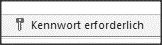
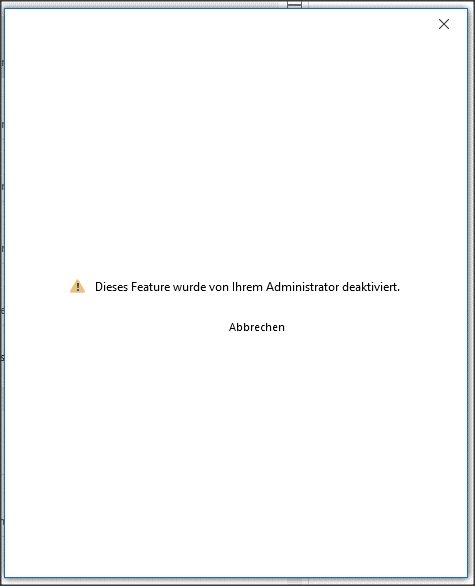
Bitte markiere auch die Kommentare, die zur Lösung des Beitrags beigetragen haben
Content-ID: 3978672215
Url: https://administrator.de/forum/outlook-immer-wieder-anmelden-3978672215.html
Ausgedruckt am: 18.07.2025 um 03:07 Uhr
11 Kommentare
Neuester Kommentar
Hallo,
so ein ähnliches Problem hatte ich auch mal.
Setze bitte mal an einem Client testweise diesen Registry-Schlüssel:
HKEY_CURRENT_USER\SOFTWARE\Microsoft\Office\16.0\Outlook\AutoDiscover
DWORD: ExcludeExplicitO365Endpoint
Value = 1
Der verhindert, dass Outlook versucht das Autodiscover zu Microsoft 365 zu machen. Manchmal macht Outlook das aus irgendeinem Grund, selbst wenn das onpremise-Autodiscover eigentlich funktioniert.
Viele Grüße
its-gab
so ein ähnliches Problem hatte ich auch mal.
Setze bitte mal an einem Client testweise diesen Registry-Schlüssel:
HKEY_CURRENT_USER\SOFTWARE\Microsoft\Office\16.0\Outlook\AutoDiscover
DWORD: ExcludeExplicitO365Endpoint
Value = 1
Der verhindert, dass Outlook versucht das Autodiscover zu Microsoft 365 zu machen. Manchmal macht Outlook das aus irgendeinem Grund, selbst wenn das onpremise-Autodiscover eigentlich funktioniert.
Viele Grüße
its-gab
Der Tipp von its-gab wird helfen.
Hier sehr zu empfehlen:
Zöchlings Autodiscover-Whitepaper
Am besten auch DNS und SCP-Einträge überprüfen.
Hier sehr zu empfehlen:
Zöchlings Autodiscover-Whitepaper
Am besten auch DNS und SCP-Einträge überprüfen.
Lässt sich auch über Gruppenrichtlinie verteilen, falls die Office-ADMX-Dateien installiert sind:
Benutzerkonfiguration -> Richtlinien -> Administrative Vorlagen -> Microsoft Outlook 2016 -> Kontoeinstellungen -> Exchange -> AutoErmittlung deaktivieren
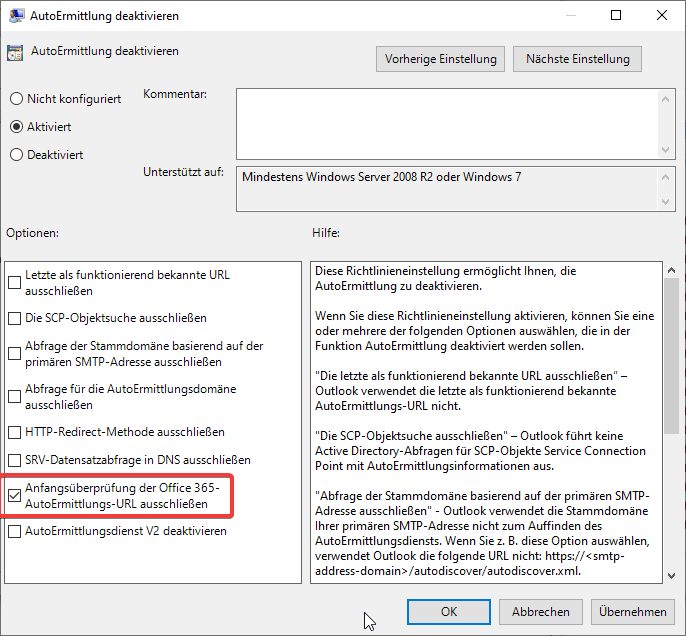
Benutzerkonfiguration -> Richtlinien -> Administrative Vorlagen -> Microsoft Outlook 2016 -> Kontoeinstellungen -> Exchange -> AutoErmittlung deaktivieren
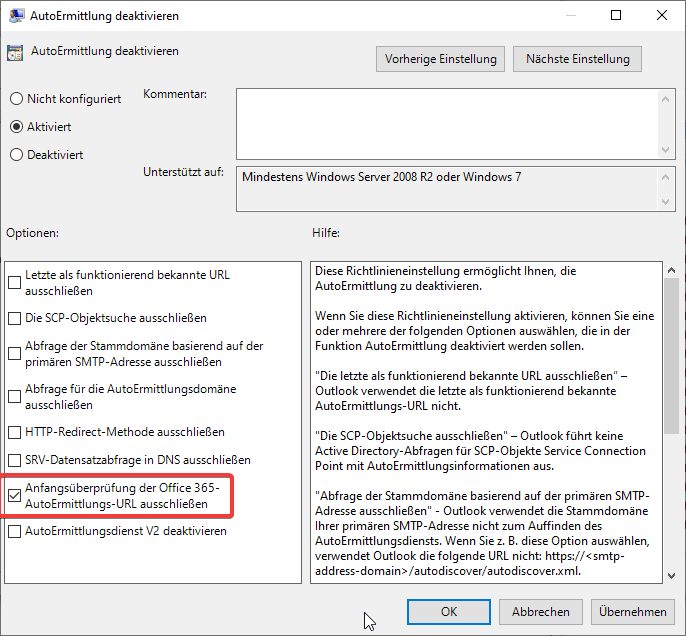
Aktueller Link zu den Administrative Templates gültig für 365/2021/2019/2016.
Nicht von "Language: English" irritieren lassen, es sind alle Sprachdateien enthalten.
Nicht von "Language: English" irritieren lassen, es sind alle Sprachdateien enthalten.
Zitat von @Patrick-IT83:
Hi,
mal ne Frage, es sind ja 2 Ordner vorhanden, "admin" + "admx"
Welchen nimmt man?
Hi,
mal ne Frage, es sind ja 2 Ordner vorhanden, "admin" + "admx"
Welchen nimmt man?
für GPOs admx
Im Ordner admin liegen .opax-Dateien, womit man msi Installationen von Office anpassen kann.
Lass es lieber einen Admin machen.
Install Instructions:
If you have Windows Server and Active Directory Domain Services (AD DS) deployed in your organization, you can configure settings for Office by using Group Policy. Copy the ADMX/ADML files to your AD DS environment and then use the Group Policy Management administrative tool to configure the Group Policy settings for Office.
If you’re using the Office Customization Tool (OCT), copy the Admin folder with the OPAX/OPAL files into the folder that contains your Office installation files. For more information about the OCT, see Office Customization Tool (OCT) 2016 Help: Overview.
Install Instructions:
If you have Windows Server and Active Directory Domain Services (AD DS) deployed in your organization, you can configure settings for Office by using Group Policy. Copy the ADMX/ADML files to your AD DS environment and then use the Group Policy Management administrative tool to configure the Group Policy settings for Office.
If you’re using the Office Customization Tool (OCT), copy the Admin folder with the OPAX/OPAL files into the folder that contains your Office installation files. For more information about the OCT, see Office Customization Tool (OCT) 2016 Help: Overview.
Zitat von @chaot1coz:
für GPOs admx
Im Ordner admin liegen .opax-Dateien, womit man msi Installationen von Office anpassen kann.
Zitat von @Patrick-IT83:
Hi,
mal ne Frage, es sind ja 2 Ordner vorhanden, "admin" + "admx"
Welchen nimmt man?
Hi,
mal ne Frage, es sind ja 2 Ordner vorhanden, "admin" + "admx"
Welchen nimmt man?
für GPOs admx
Im Ordner admin liegen .opax-Dateien, womit man msi Installationen von Office anpassen kann.
Alles klar, lieben Dank